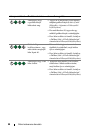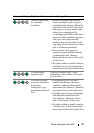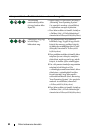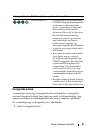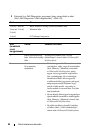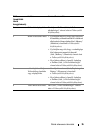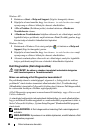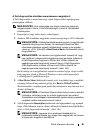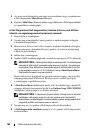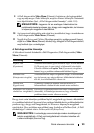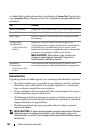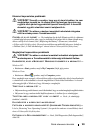98 Rövid referencia útmutató
Windows XP:
1
Kattintson a
Start
→
Help and Support
(Súgó és támogatás) elemre.
2
Gépelje be a keresőmezőbe, hogy
hardware troubleshooter
majd
nyomja meg az <Enter> billentyűt a keresés elindításához.
3
A
Fix a Problem
(Probléma javítás)
részben kattintson a
Hardware
Troubleshooter
elemre.
4
A
Hardware Troubleshooter
listájában válassza ki azt a lehetőséget, amelyik
leginkább leírja a problémát, majd kattintson a
Next
(Tovább) gombra, hogy
követni tudja a hátralévő hibaelhárítási lépéseket.
Windows Vista:
1
Kattintsunk a Windows Vista start gombjára , és kattintson a
Help and
Support
(Súgó és támogatás)
pontra.
2
Gépelje be a keresőmezőbe, hogy
hardware troubleshooter
majd
nyomja meg az <Enter> billentyűt a keresés elindításához.
3
A keresés eredményében válassza ki azt a lehetőséget, amelyik a leginkább
leírja a problémát, majd kövesse a hátralévő hibaelhárítási lépéseket.
Dell Diagnostics (Dell-diagnosztika)
VIGYÁZAT! Az ebben a részben ismertetett műveletek elvégzése
előtt tanulmányozza a
Termékismertet
ő
t
.
Mikor van szükség a Dell Diagnostics használatára?
Ha problémája támad a számítógéppel, végezze el a „Lefagyások és szoftver
problémák“ című részben ismertetett ellenőrzéseket (lásd „Troubleshooting“
(Hibaelhárítás) címszónál a Felhasználói kézikönyvben), futtassa a Dell-diagnosztikát,
és csak ezután forduljon a Dellhez segítségnyújtásért.
A Dell Diagnostics programot a merevlemezről futtathatja, vagy a Drivers and
Utilities lemezről.
A számítógép konfigurációs információinak áttekintéséhez, és annak ellenőrzéséhez,
hogy a tesztelendő eszköz megjelenik-e a rendszerbeállító programban és aktív-e,
lásd a Felhasználói kézikönyv „System Setup Program“ (Rendszerbeállító program)
című részét.
MEGJEGYZÉS: A Dell-diagnosztika kizárólag Dell számítógépeknél
működik.
MEGJEGYZÉS: Nyomtassa ki az alábbi eljárásokat, mielőtt futtatná a Dell
diagnostics programot.